Chưa có sản phẩm trong giỏ hàng.
Kho Kiến Thức
Cách đổi nền Google Meet trên điện thoại, máy tính đơn giản nhất
Web Trường Thịnh Group có bài ❎❤️: Cách đổi nền Google Meet trên điện thoại, máy tính đơn giản nhất Hãy đọc bài viết sau đây của Web để bạn tham khảo tìm hiểu cách đổi nền Google Meet trên điện thoại, máy tính đơn giản nhất nhé!
1️⃣ Cách đổi nền Google Meet trên điện thoại, máy tính đơn giản nhất ✔️
Cách đổi nền Google Meet trên điện thoại , máy tính như thế nào? Trong bài viết hôm nay, Web xin chia sẻ đến các bạn cách đổi background trong Google Meet. Các bạn tham khảo nhé!
> > > Xem thêm:
- Google Meet là gì? Có miễn phí không? Các tính năng của Google Meet
- Hướng dẫn cách dùng Google Meet trên điện thoại, máy tính từ A đến Z
Cách đổi nền Google Meet trên điện thoại
Bước 1: Mở ứng dụng Google Meet trên điện thoại lên. Tại phòng học hoặc phòng họp online trên Google Meet, các bạn bấm vào biểu tượng 3 ngôi sao ở góc dưới bên phải.
Xem thêm: cài đặt máy tính huyện hóc môn vs bán sạc laptop quận 12 vs thay màn hình laptop quận 11 vs
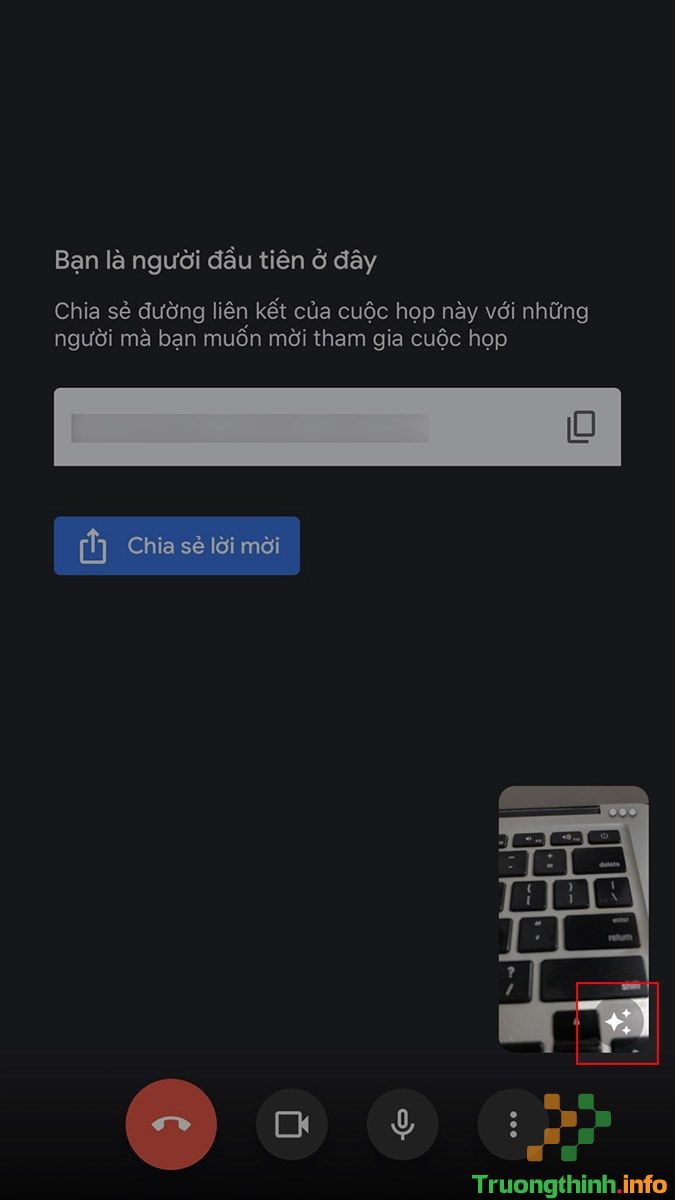
Bước 2: Bạn chọn background mà bạn mong muốn đổi.
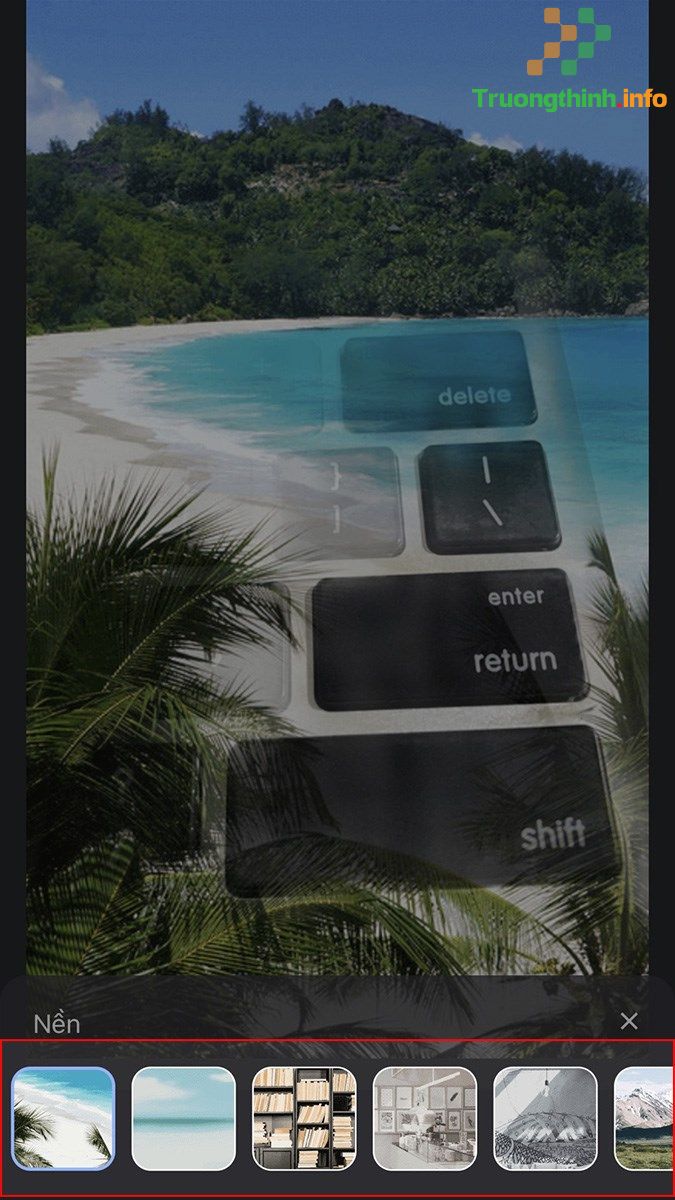
Bên cạnh đó, các bạn cũng cũng có thể chọn hình ảnh bất kỳ để làm background bằng cách nhấn vào tượng trưng dấu cộng ở mục Nền rồi chọn ảnh mà bạn mong muốn đặt làm background nhé.
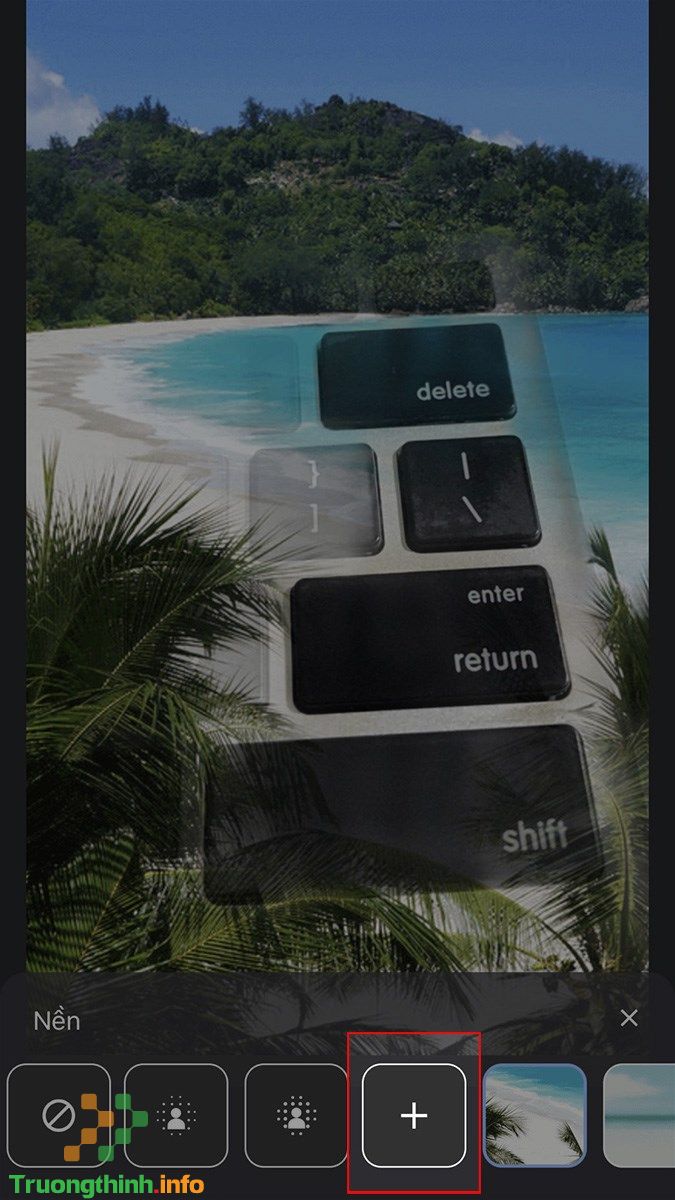
Cách đổi nền Google Meet trên máy tính
Bước 1: Bạn mở Google Meet trên trình duyệt web của máy tính. Tại phòng học hoặc phòng họp online trên Google Meet, các bạn cũng nhấn vào biểu tượng 3 dấu chấm ở góc dưới bên phải.
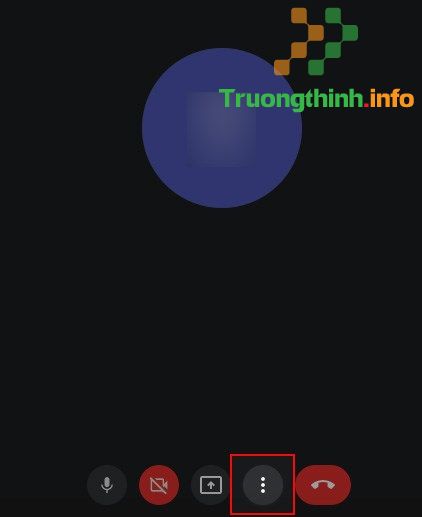
Bước 2: Bạn chọn mục Thay đổi nền .
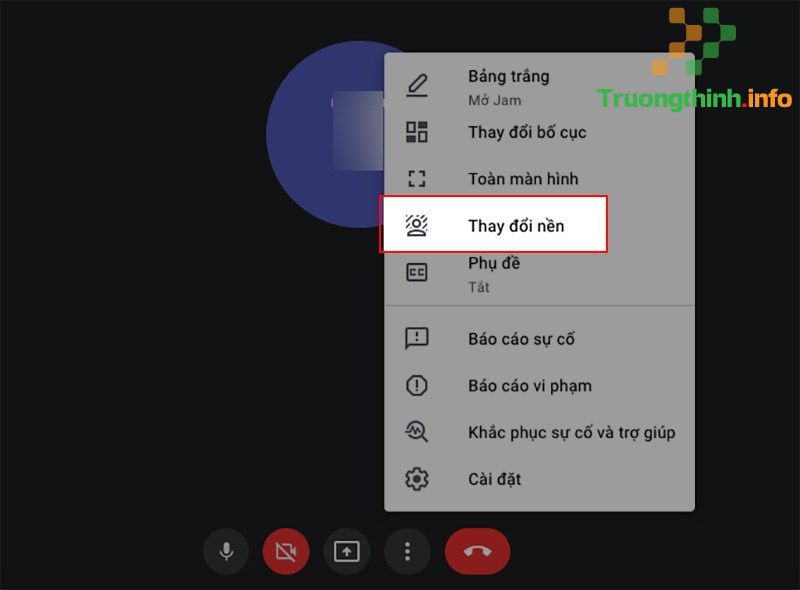
Bước 3: Sau đó, bạn hãy chọn background mà bạn mong muốn đổi.
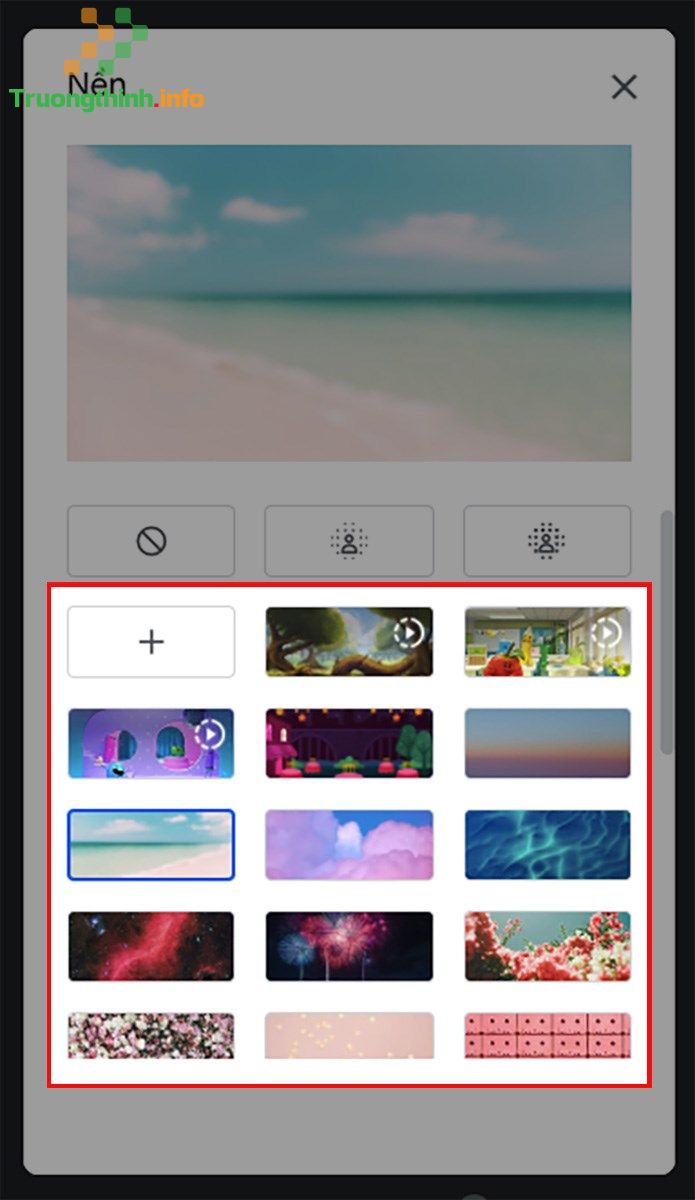
Ngoài ra, các bạn cũng có thể có thể chọn ảnh mà bạn yêu thích trên máy tính để làm background bằng phương pháp bấm vào biểu tượng dấu cộng ở mục Nền rồi chọn ảnh để làm background và chọn Mở là được nhé.
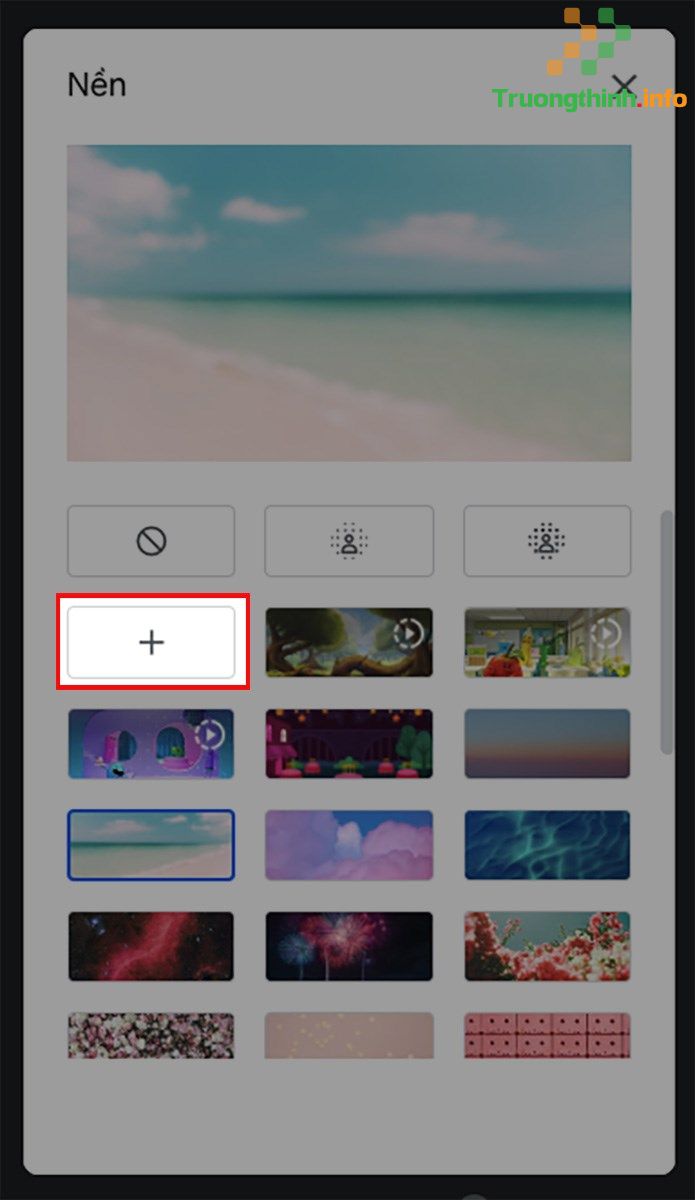
Trên đây là cách đổi nền Google Meet trên điện thoại, máy tính đơn giản nhất mà Chúng Tôi muốn chia sẻ đến bạn. Hy vọng, những tin tức vừa rồi là có ích đối với bạn. Đừng quên thường xuyên ghé Web để cập nhật nhiều tin tức hữu ích bạn nhé. Cảm ơn các bạn đã đoái hoài theo dõi bài viết!
> > > Xem thêm:
- Cách bật, tắt, sửa lỗi micro trên Google Meet chi tiết nhất
- Cách học Google Meet có filter, cách dùng filter trên Google Meet
- Hướng dẫn chia sẻ âm thanh trên Google Meet chi tiết nhất
- Cách đổi tên trên Google Meet nhanh chóng, dễ dàng nhất
- Cách trình bày, trình chiếu trên Google Meet khi dạy, học và họp online
- Cách kết nối Google Meet với tivi để học và họp online trên màn hình lớn
- Hướng dẫn cách tạo cuộc họp, cách tham gia họp trên Google Meet
Nếu bạn có sức mua các sản phẩm đồ gia dụng, điện máy – điện lạnh, thiết bị văn phòng, y tế & sức khỏe, thiết bị số – phụ kiện… thì bạn hãy truy cập website Web để đặt mua online, hoặc bạn cũng có thể có thể liên hệ đặt hàng trực tiếp các mặt hàng này tại:
Xem thêm: bán sạc laptop quận phú nhuận vs dịch vụ thay pin laptop quận bình thạnh vs cài win quận 7 vs
cách đổi nền google meet trên điện thoại, cách đổi nền google meet trên máy tính, cách đổi background trong google meet, cách đổi hình nền trên google meet, cách tạo phông nền trong google meet, cách thay đổi background trong google meet
Nội dung ✔️ Cách đổi nền Google Meet trên điện thoại, máy tính đơn giản nhất được tổng hợp sưu tầm biên tập bởi 1️⃣❤️: Trường Thịnh Group. Mọi ý kiến vui lòng gửi Liên Hệ cho truongthinh.info để điều chỉnh. truongthinh.info tks.
